Skapa en lönefil i Timeplan
Här kan du läsa hur du gör för att generera en lönefil i Timeplan.
Viktigt att tänka på innan ni ska köra lön är att ni har hanterat alla åtgärder i åtgärdslistan samt kontrollerat att utfallet på medarbetare och dagar har blivit det som ni eftersöker och det gör ni bland annat genom att kontrollera perioden med en tid- och kontorapport.
Logga in på din verksamhets Timeplan-sida och klicka på Lön i vänstermenyn och sen på Löneperioder. För att skapa en ny löneperiod trycker du på +Ny.
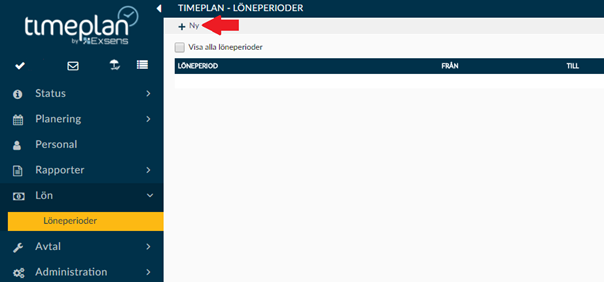
Välj ett namn och vilken datumperiod löneunderlaget ska gälla. Tryck på Spara för att skapa perioden. Du har nu skapat en datumperiod för den aktuella löneperioden.
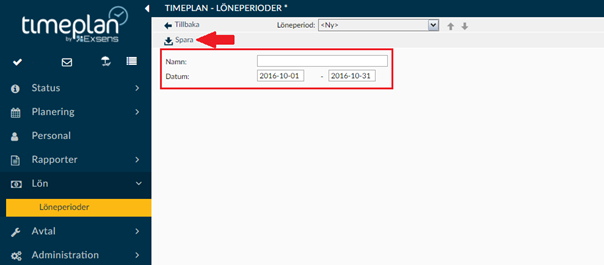
Nästa steg är att kontrollera perioden för eventuella misstag som kan skapa problem när man ska köra lönerna mot ett externt system. Man kan se under Status att den här perioden för Företag B inte är kontrollerad för eventuella fel än. Tryck på Kontrollera Period-knappen för att utföra kontrollen.
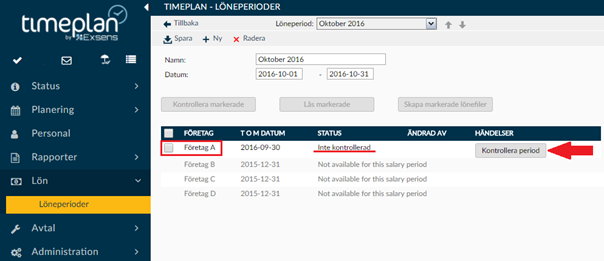
Om det inte finns några fel i löneperioden
Om Timeplan inte hittar några fel i löneperioden kommer statusen ändras till Kontrollerad och du får alternativet att låsa den kontrollerade perioden.
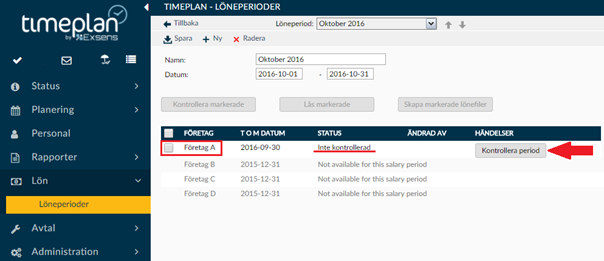
Efter att perioden är kontrollerad får du alternativet att skapa en lönefil eller, om du behöver göra några justeringar innan perioden skickas till lön, kan du låsa upp den igen. Om du låser upp den och gör ändringar måste du kontrollera perioden igen innan du kan låsa den på nytt.
När man har tryckt på Skapa Lönefil kommer Timeplan generera en eller flera filer som sparas där dina hämtade filer vanligtvis sparas. Filen innehåller en eller flera dokument som du behöver packa upp eller kopiera ut till din vanliga lönefilsmapp innan du kan ladda upp dom till ditt löneprogram. Behöver man sen göra ändringar i löneperioden trycker man på Lås upp period och gör ändringar och sen kan man låsa och kontrollera igen.
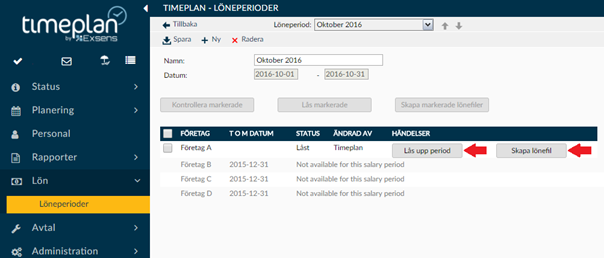
Om det finns fel i löneperioden
Om det finns fel i löneperioden kommer Timeplan varna om det genom att statusen ändras till Kontrollerad, innehåller fel.
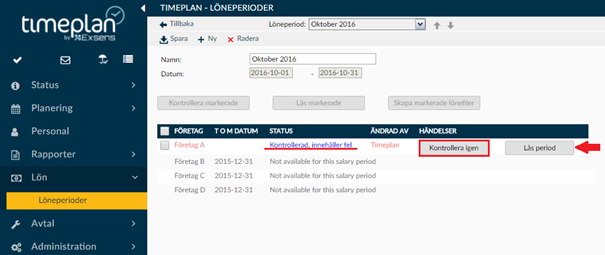
Du kan ta reda på vilka fel perioden innehåller genom att klicka på den blå länken varpå en rapport med aktuella fel kommer att öppnas och du kan gå tillbaka i systemet och korrigera dom.
När du har åtgärdat alla fel du vill kan du trycka på Kontrollera Igen för att få en uppdaterad status.
Timeplan kommer aldrig att hindra dig från att generera en lönefil med fel i då det är frivilligt att åtgärda felen Timeplan påvisar. Dock rekommenderar vi att du åtgärdar eventuella fel för att undvika problem vid lönekörning.
Om du väljer att låsa en löneperiod som innehåller fel kommer det framgå under Status. När du vill generera en lönefil följer du instruktionerna tidigare i den här manualen.
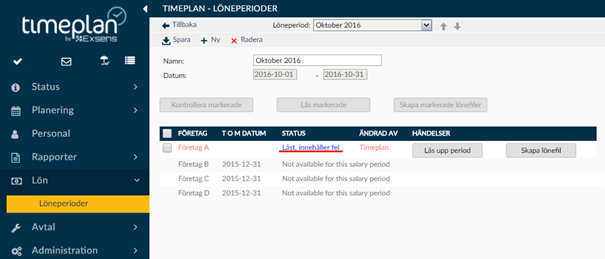
Vanliga frågor
- Hur tar jag bort löneperioder?
- Du kan bara ta bort löneperioder i kronologisk ordning eftersom att Timeplan antar att de senare lönefilerna har skickats in till löneprogrammet. Alternativet Radera kommer att visas till höger om Ny på den löneperioden som du kan ta bort. Timeplan läser av datumperioden för löneperioden och avgör vilken löneperiod du kan ta bort eller inte. Vi rekommenderar aldrig att du tar bort gamla löneperioder då det kan orsaka stora problem. Vill du dölja tidigare löneperioder kan du göra det genom att kryssa i eller ur Visa Alla Löneperioder.
- Hur packar man upp en .zip-fil?
- Lättaste sättet att hantera en .zip-fil är att öppna den och antingen markera alla filer och klippa ut dom (ctrl + x) eller kopiera dom (ctrl + c), sen öppna mappen där man sparar sina lönefiler och sen klistra in.
- Eller så öppnar man .zip-filen och markerar alla filer och väljer ”Extract All/Extrahera Alla” och därifrån klickar man sig fram till den mappen där man vill spara sina filer.
- Vilken ordning ska jag ladda upp filerna till mitt lönesystem?
-
- Timeplan kommer att generera en .zip-fil innehållande dina lönefiler och vilken ordning dom ska laddas upp till lön beror på ditt löneprogram. Kontakta supporten för ditt löneprogram för att ta reda på vad som gäller för just ditt program.
